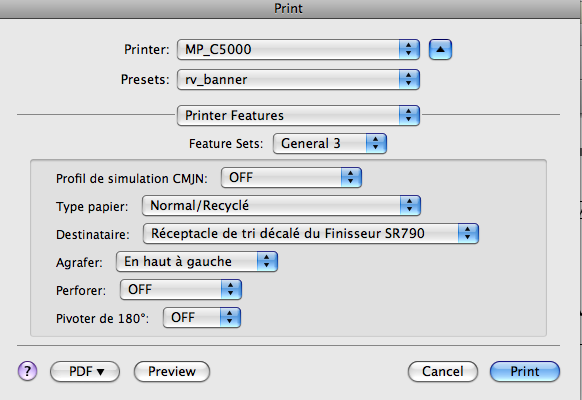| Version 5 (modified by , 16 years ago) ( diff ) |
|---|
Installation des imprimantes sous Mac OS
Table of Contents
- -
- Spécial nouveaux entrants
- Comptes utilisateurs et authentification
- Introduction
- Demande de compte
- Charte Informatique du LPSC
- Changer son mot de passe
- Certificats electroniques
- -
- Support aux utilisateurs
- Traitements des demandes, tickets urgents
- Aide au developpement
- -
- Postes de travail
- Postes de travail
- PC de pret
- Configurations et problemes rencontres
- -
- Acces au reseau
- Reseaux filaire et wifi
- Accueil de visiteurs
- Reseau EDUROAM
- Acces externes
- Acces externe par VPN
- -
- Impressions, photocopies, scanner
- Installation et utilisation des imprimantes
- Suivi des impressions
- -
- Stockage centralise
- Introduction
- Utilisation des espaces de stockage du LPSC
- -
- Messagerie / Outils collaboratifs
- Messagerie
- Salles de reunion et videoconference
- Espaces internet
- Surveillance MaJ page web
- Synchronisation ATRIUM
- Liens vers outils collaboratifs
- -
- Calcul et serveurs
- Introduction
- Ferme locale
- Systeme de batch HTCondor
- Serveurs Windows
- Logiciels sous licence
- -
- Divers
- Mise a jour des informations Annuaire IN2P3
- Bases de Linux
- Trucs et astuces sous Linux
- Trucs et astuces de programmation
- SSH
- X2GO
- FileZilla
- SSHFS
- Latex
- Doxygen
- -
- Pour les administrateurs
- Index des pages de l'espace utilisateur
- Espace administrateur acces restreint
Contribution de Corinne!
sur Mac OS X, v10.5, Leopard
- Ouvrir Print & Fax dans System Preferences
- cliquer sur "+" sous la partie presentant la liste d'imprimantes (probablement vide)
- une fenetre s'ouvre : cliquer sur "IP" dans les items présentés en haut de la fenetre
- remplir les cases suivantes
- Protocol : Line Printer Daemon - LPD
- Address : isnpx0020.in2p3.fr
- Queue : lpsc0204p (pour l'imprimante infotec MP C5000 PS de la salle des imprimantes, 1er étage bat1),
lpsckyo (pour la kyo ) ou print (pour la Canon iR C3200)...
- Name : le nom souhaité pour reconnaitre l'imprimante.
- Location : pas indispensable
- Print Using : selectionner other => rechercher les fichiers de type nom_imprimante.ppd et selectionner celui qui correspond :
exemples: infotec => lpsc0204p.ppd ; canon => icrc3200.ppd ; kyocera => kyo9100.ppd
- cliquer sur le bouton Add.
- une dernière fenetre s'ouvre, préremplie. Dans un 1er temps, on ne change rien !
Cliquer sur "continue" L'imprimante est installée.
Pour retirer une imprimante de la liste, cliquer sur "-" et confirmer.
En image ça donne :

Je vais ajouter l'imprimante du 3eme

En principe, donner un nom plus explicite dans "name", genre imprimante_3eme

Option d'impression (cas Mac Léopard)
Pour que l'ensemble des pages imprimées soient agrafées en sortie d'imprimante:
- selectionner "Printer Features" (choix dans le 3eme sélecteur)
- selectionner "General 3" dans le "Feature Sets" selecteur ;
- l'option agrafer apparait alors, avec la possibilité de choisir la position des agraphes.
Attachments (15)
- print_option.png (56.4 KB ) - added by 16 years ago.
- PageGarde1.png (53.3 KB ) - added by 16 years ago.
- PageGarde2.png (43.7 KB ) - added by 16 years ago.
- sharp1.png (72.9 KB ) - added by 10 years ago.
- sharp2.png (153.5 KB ) - added by 10 years ago.
- sharp3.png (201.5 KB ) - added by 10 years ago.
- Sharp-MX-6240N-ps.ppd (115.2 KB ) - added by 10 years ago.
- Adobe1.png (73.1 KB ) - added by 10 years ago.
- Adobe2.png (119.7 KB ) - added by 10 years ago.
- Adobe3.png (112.9 KB ) - added by 10 years ago.
- Adobe4.png (96.5 KB ) - added by 10 years ago.
- Adobe5.png (113.5 KB ) - added by 10 years ago.
- Adobe6.png (104.8 KB ) - added by 10 years ago.
- menu-sharp-firefox.png (604.4 KB ) - added by 3 years ago.
- menu-sharp-2.png (216.9 KB ) - added by 3 years ago.
Note:
See TracWiki
for help on using the wiki.
![(please configure [header_logo] section in trac.ini)](https://lpsc.in2p3.fr/trac/chrome/common/logo_LPSC.png)